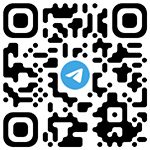Геймпад беспроводной, универсальный "ATOM MGP-V1" (тел, планшет, ПК, смартТВ/ТВбокс, PS3, Nswitch), Bluetooth 4.0, Dpad, ATOM
- Артикул: 91028
Геймпад ATOMevolution MGP-V1 превратит смартфон в настоящую игровую консоль! Благодаря данному геймпаду играть в мобильные игры стнет в разы удобнее. Эргономичный дизайн позволяет играть в игры по несколько часов и при этом не ощущать геймпад в своих руках. Геймпад совместим не только со смарфтонами на базе Android, но и с планшетами, smart TV и TV box. Также у данного геймпада есть возможность проводного подключения к PlayStation 3, Nintendo Switch и ПК.
Внимание! После обновления iOS (версия 13.4) порядок сопряжения геймпадов с устройствами усложнился (в моделях ATOMevolution MGP-V1 и ATOMevolution MGP-V2 сопряжение пока невозможно).
На сегодняшний день производители предпринимают попытки по созданию новой прошивки для геймпадов, которая позволит обойти данную особенность.
При этом Геймпад ATOMevolution MGP-V3 имеет возможность сопряжения с устройствами с системой iOS выше 13.4.
Инструкция по сопряжению геймпада ATOMevolution MGP-V3 с устройством на базе IOS выше версии 13.4 (в режиме одностороннего джойстика)
Установите и ОБЯЗАТЕЛЬНО обновите прошивку приложения ShootingPlus V3.1.
Для соединения с устройством на базе IOS выше версии 13.4 (в режиме одностороннего джойстика) нажмите и удерживайте L1+HOME.
ВАЖНО! Автоповорот экрана должен быть выключен.
Для задания кнопок управления, в приложении ShootingPlus V3.1 нажмите на иконку V3. Установите L2, как кнопку для стрельбы (она переместится в левый верхний угол), задайте действия для других кнопок на джойстике, последовательно нажимая на кнопки и перемещая их в приложении на необходимые изображения действий. Сохраните пользовательские установки.
Зайдите в игру (например, PUBG), выберите пользовательское управление, переместите кнопку огня в левый верхний угол, таким образом, в игре вы сможете стрелять, наживая на L2.
ОБРАТИТЕ ВНИМАНИЕ, что не все игры могут быть совместимы с устройством на базе IOS или данным геймпадом.
ВАЖНО! Если пользовательские установки не работают, то зайдите в настройки телефона/планшета: Универсальный доступ – Касание – AssistiveTouch. Включите и выключите функцию, затем вернитесь в игру, настройки должны работать.